API函数锁定鼠标及键盘
VB鼠标的API函数使用详解
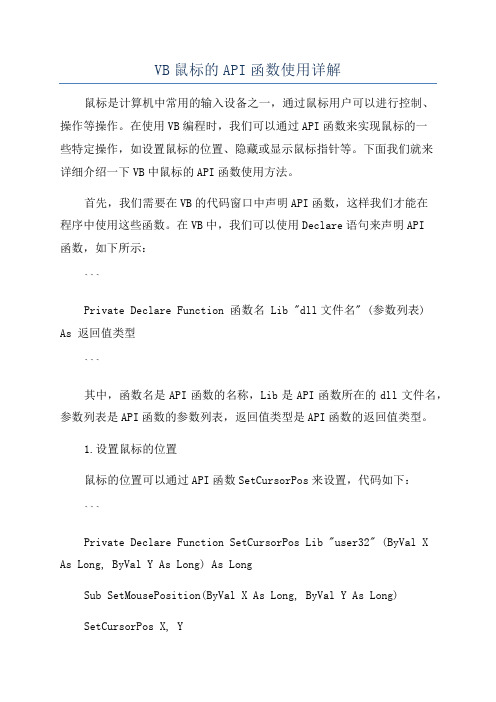
VB鼠标的API函数使用详解鼠标是计算机中常用的输入设备之一,通过鼠标用户可以进行控制、操作等操作。
在使用VB编程时,我们可以通过API函数来实现鼠标的一些特定操作,如设置鼠标的位置、隐藏或显示鼠标指针等。
下面我们就来详细介绍一下VB中鼠标的API函数使用方法。
首先,我们需要在VB的代码窗口中声明API函数,这样我们才能在程序中使用这些函数。
在VB中,我们可以使用Declare语句来声明API函数,如下所示:```Private Declare Function 函数名 Lib "dll文件名" (参数列表)As 返回值类型```其中,函数名是API函数的名称,Lib是API函数所在的dll文件名,参数列表是API函数的参数列表,返回值类型是API函数的返回值类型。
1.设置鼠标的位置鼠标的位置可以通过API函数SetCursorPos来设置,代码如下:```Private Declare Function SetCursorPos Lib "user32" (ByVal X As Long, ByVal Y As Long) As LongSub SetMousePosition(ByVal X As Long, ByVal Y As Long)SetCursorPos X, YEnd Sub```在上述代码中,我们使用Declare语句声明了SetCursorPos函数,该函数位于user32.dll文件中。
然后我们定义了一个名为SetMousePosition的子过程,通过调用SetCursorPos函数来设置鼠标的位置。
2.隐藏或显示鼠标指针我们可以使用API函数ShowCursor来隐藏或显示鼠标指针,代码如下:```Private Declare Function ShowCursor Lib "user32" (ByVal bShow As Long) As LongSub HideCursorShowCursor FalseEnd SubSub ShowCursorShowCursor TrueEnd Sub```在上述代码中,我们使用Declare语句声明了ShowCursor函数,该函数位于user32.dll文件中。
[C#]使用API获取设置系统热键和快捷键
![[C#]使用API获取设置系统热键和快捷键](https://img.taocdn.com/s3/m/a75da21a4531b90d6c85ec3a87c24028915f8503.png)
[C#]使⽤API获取设置系统热键和快捷键⼩颗⾖的思路是:想要编⼀个⼩窗⼝程序,功能是打开某游戏后,按某个键然后⿏标⾃动重复点击游戏某个地⽅,再按某个键⿏标停⽌点击,这个问题涉及到全局键盘的捕获和释放,然后才是模拟⿏标(或键盘)按键第⼀部分:先说捕获键盘某键,即获取设置系统热键和快捷键⾸先引⽤空间为using System.Runtime.InteropServices;(⼀)第⼀种⽅法:先导⼊API://注册热键的api[DllImport("user32")]public static extern bool RegisterHotKey(IntPtr hWnd, int id, uint control, Keys vk);//注册热键的api(注意这⾥是返回逻辑值,参数为句柄,热键ID,组合键,键符)//解除注册热键的api[DllImport("user32")]public static extern bool UnregisterHotKey(IntPtr hWnd, int id);调⽤API:下边这段⽤于注册热键的两句可以放到某⼦程序先运⾏RegisterHotKey(this.Handle, 8888, 0, Keys.F4);//注册热键RegisterHotKey(this.Handle, 9999, 0, Keys.F5);//捕获键盘事件protected override void WndProc(ref Message m){switch (m.Msg){case 0x0312: //这个是window消息定义的注册的热键消息if (m.WParam.ToString().Equals("8888")) //这是我们注册的那個热键{action();//开始⼯作⾃⼰去写......}if (m.WParam.ToString().Equals("9999")){stop();//停⽌⼯作⾃⼰去写......}break;}base.WndProc(ref m);}释放热键的语句可以放到formleaveg事件中去处理private void Form1_Leave(object sender, EventArgs e){UnregisterHotKey(this.Handle, 888);//释放热键UnregisterHotKey(this.Handle, 999);}(⼆)第⼆种⽅法:导⼊API跟上边有点不同:[DllImport("user32.dll")]private static extern int RegisterHotKey(IntPtr hwnd, int id, int fsModifiers, int vk);(注意这⾥返回的是整数,参数略有不同:要定义热键的窗⼝的句柄,热键ID不能与其它ID重复,组合键(没有时为0),热键值)[DllImport("user32.dll")]private static extern int UnregisterHotKey(IntPtr hwnd, int id);调⽤API:/// <summary>/// 注册热键/// </summary>/// <param name="hwnd">窗⼝句柄</param>/// <param name="hotKey_id">热键ID</param>/// <param name="fsModifiers">组合键(没有为0)</param>/// <param name="vk">热键</param>public bool RegKey(IntPtr hwnd, int hotKey_id, int fsModifiers, int vk){bool result;if (RegisterHotKey(hwnd, hotKey_id, fsModifiers, vk) == 0)//注册失败返回0{result = false;}else{result = true;}return result;}注销热键:public void UnRegKey(IntPtr hwnd, int hotKey_id){UnregisterHotKey(hwnd, hotKey_id);}热键编号VK_ESCAPE = 27;//escVK_UP = 38;//↑VK_DOWN = 40;//↓VK_LEFT = 37;//←VK_RIGHT = 39;//→......组合键码:private const int MOD_ALT = 0x1; //ALTprivate const int MOD_CONTROL = 0x2; //CTRLprivate const int MOD_SHIFT = 0x4; //SHIFTprivate const int MOD_WIN = 0x8;//windows⼩结:感觉第⼆种还不如第⼀种⽅法⽅便.第⼆部分:模拟⿏标点击导⼊API:[DllImport("user32")]private static extern int mouse_event(int dwFlags, int dx, int dy, int cButtons, int dwExtraInfo);const int MOUSEEVENTF_MOVE = 0x0001;const int MOUSEEVENTF_LEFTDOWN = 0x0002;const int MOUSEEVENTF_LEFTUP = 0x0004;const int MOUSEEVENTF_RIGHTDOWN = 0x0008;const int MOUSEEVENTF_RIGHTUP = 0x0010;const int MOUSEEVENTF_MIDDLEDOWN = 0x0020;const int MOUSEEVENTF_MIDDLEUP = 0x0040;const int MOUSEEVENTF_ABSOLUTE = 0x8000;在某个⼦程序中调⽤即可(本例当然是放到时钟周期事件中即可)mouse_event(MOUSEEVENTF_MOVE, 0, 0, 0, 0); //移动⿏标,mouse_event(MOUSEEVENTF_LEFTDOWN, 0, 0, 0, 0);//⿏标左键按下mouse_event(MOUSEEVENTF_LEFTUP, 0, 0, 0, 0);//⿏标左键抬起,注意按下,抬起才算⼀次单击 //mouse_event(MOUSEEVENTF_RIGHTDOWN, 0, 0, 0, 0);//⿏标右键按下//mouse_event(MOUSEEVENTF_RIGHTUP, 0, 0, 0, 0);//⿏标右键抬起第三部分:模拟键盘就没这么复杂了,差不多就象下边这些语句了:textBox1.Focus(); //某控件得到焦点SendKeys.Send("^a"); //Ctrl+ASendKeys.Send("+(ab)"); //Shift+"ab"SendKeys.Send("+ab"); //Shift+'a'+'b'SendKeys.Send("{DEL}"); //DeleteSendKeys.Send("{ENTER}"); //EnterSendKeys.Send("{a 10}"); //"aaaaaaaaaa"...其它的慢慢去查.。
getasynckeystate函数
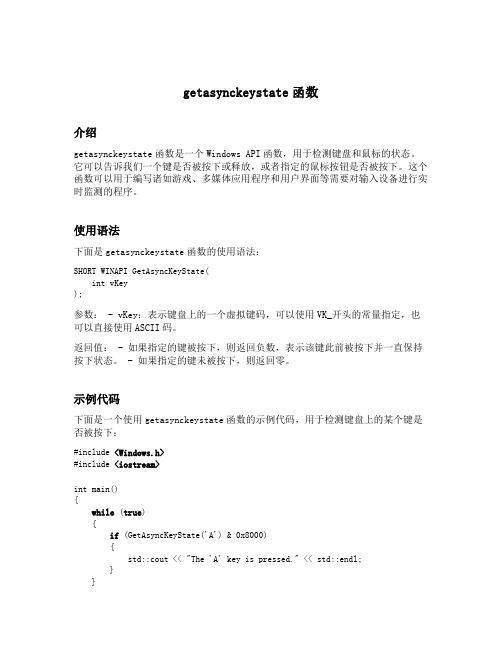
getasynckeystate函数介绍getasynckeystate函数是一个Windows API函数,用于检测键盘和鼠标的状态。
它可以告诉我们一个键是否被按下或释放,或者指定的鼠标按钮是否被按下。
这个函数可以用于编写诸如游戏、多媒体应用程序和用户界面等需要对输入设备进行实时监测的程序。
使用语法下面是getasynckeystate函数的使用语法:SHORT WINAPI GetAsyncKeyState(int vKey);参数: - vKey:表示键盘上的一个虚拟键码,可以使用VK_开头的常量指定,也可以直接使用ASCII码。
返回值: - 如果指定的键被按下,则返回负数,表示该键此前被按下并一直保持按下状态。
- 如果指定的键未被按下,则返回零。
示例代码下面是一个使用getasynckeystate函数的示例代码,用于检测键盘上的某个键是否被按下:#include <Windows.h>#include <iostream>int main(){while (true){if (GetAsyncKeyState('A') & 0x8000){std::cout << "The 'A' key is pressed." << std::endl;}}return 0;}在上面的示例代码中,我们使用了一个无限循环,不断检测键盘上的’A’键是否被按下。
如果该键被按下,就会在控制台输出一条消息。
getasynckeystate函数的工作原理getasynckeystate函数通过查询指定键的状态来判断它是被按下还是释放。
它返回的是一个SHORT类型的值,其中第15位表示键的最后状态,第0位表示键的当前状态。
我们可以通过逻辑与操作符将返回值与0x8000(二进制形式为1000000000000000)进行按位与运算,来判断键是否被按下。
VFP调用API实现代码模拟鼠标键盘动作
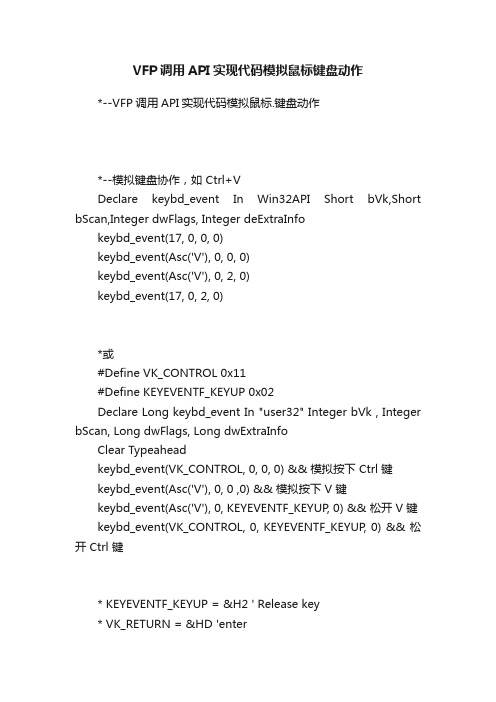
VFP调用API实现代码模拟鼠标键盘动作*--VFP调用API实现代码模拟鼠标.键盘动作*--模拟键盘协作,如 Ctrl+VDeclare keybd_event In Win32API Short bVk,Short bScan,Integer dwFlags, Integer deExtraInfokeybd_event(17, 0, 0, 0)keybd_event(Asc('V'), 0, 0, 0)keybd_event(Asc('V'), 0, 2, 0)keybd_event(17, 0, 2, 0)*或#Define VK_CONTROL 0x11#Define KEYEVENTF_KEYUP 0x02Declare Long keybd_event In "user32" Integer bVk , Integer bScan, Long dwFlags, Long dwExtraInfoClear Typeaheadkeybd_event(VK_CONTROL, 0, 0, 0) && 模拟按下 Ctrl 键keybd_event(Asc('V'), 0, 0 ,0) && 模拟按下 V 键keybd_event(Asc('V'), 0, KEYEVENTF_KEYUP, 0) && 松开 V 键keybd_event(VK_CONTROL, 0, KEYEVENTF_KEYUP, 0) && 松开 Ctrl 键* KEYEVENTF_KEYUP = &H2 ' Release key* VK_RETURN = &HD 'enter* VK_SHIFT = &H10 'Shift* VK_CONTROL = &H11 'Ctrl* VK_CAPITAL = &H14 'capslock* VK_ESCAPE = &H1B 'escape*--模拟鼠标动作,如单击左键MOUSEEVENTF_LEFTDOWN=0x2MOUSEEVENTF_LEFTUP=0x4MOUSEEVENTF_MIDDLEDOWN=0x20MOUSEEVENTF_MIDDLEUP=0x40MOUSEEVENTF_MOVE=0x1MOUSEEVENTF_ABSOLUTE=0x8000MOUSEEVENTF_RIGHTDOWN=0x8MOUSEEVENTF_RIGHTUP=0x10Declare mouse_event In Win32API Integer dwFlags,Integer dx,Integer dy,Integer cButtons,Integer dwExtraInfo*在鼠标坐标系统中,不管什么分辨率屏幕在水平和垂直方向上均匀分割成65535×65535个单元=mouse_event(MOUSEEVENTF_ABSOLUTE+MOUSEEVENTF _MOVE,10000,10000,0,0) &&移动鼠标到绝对位置10000,10000 =mouse_event(MOUSEEVENTF_LEFTDOWN+MOUSEEVENT F_LEFTUP,0,0,0,0) &&单击左键(按下再松开的组合)*=mouse_event(MOUSEEVENTF_LEFTDOWN,0,0,0,0)*=mouse_event(MOUSEEVENTF_LEFTUP,0,0,0,0)'--以下为VB模拟鼠标的说明及例子'-------------------------------------------'' 模拟鼠标的左键单击和右键单击''-------------------------------------------''程序说明:''本例采用API函数实现模拟的鼠标事件,程序运行后会''产生十分有趣的效果。
用API函数控制鼠标

用API函数控制鼠标天兰兴2001年 13期自微软公司推出Windows操作系统以来,鼠标就成了计算机不可缺少的一部分。
利用鼠标我们可以方便地对计算机进行各种操作。
而在VB中利用Windows API函数也可以轻而易举对鼠标进行操作。
在此,笔者为大家举两个例子。
#1 一、锁定鼠标所谓锁定鼠标,就是将鼠标指针固定到当前位置,既不能单击,也不能双击,就跟死机一般。
方法如下:声明API函数及类型:Private Declare Function ClipCursorBynum& Lib“user32” Alias“ClipCursor”(ByVal lpRect As Long)Private Declare Function ClipCursor Lib“user32”(lpRect As RECT) As Long Private Type RECTLeft As LongTop As LongRight As LongBottom As LongEnd Type锁定鼠标:Dim cc As RECTWith cc.Top = 0.Left = 0.Right = 0.Bottom = 0End WithClipCursor cc释放鼠标:ClipCursorBynum 0#1 二、剪切鼠标所谓剪切鼠标就是将鼠标指针限定到指定区域,在该区域内,鼠标能进行如单击、双击的动作。
方法如下:声明API函数及类型:Private Declare Function ClipCursorBynum& Lib“user32” Alias “ClipCursor”(ByVal lpRect As Long)Private Declare Function GetWindowRect Lib“user32”(ByVal hwnd As Long,lpRect As RECT) As LongPrivate Declare Function ClipCursor Lib“user32”(lpRect As RECT) As Long Private Type RECTLeft As LongTop As LongRight As LongBottom As LongEnd Type剪切鼠标(假设将鼠标指针限定到一窗体Form1内):Dim cc As RECTGetWindowRect Form1.hwnd, ccClipCursor cc释放鼠标:ClipCursorBynum 0#1 三、隐藏鼠标指针声明API函数:Private Declare Function ShowCursor Lib “user32”(ByVal bShow As Long)As Long隐藏鼠标指针:ShowCursor 0显示鼠标指针:ShowCursor 1#1 四、按钮配置与双击速度单击菜单“开始→设置→控制面板”,打开“控制面板”窗口,双击“鼠标”,打开“鼠标属性”的对话框,选择“按钮”选项卡。
win api 中mouse的用法

win api 中mouse的用法鼠标作为人机交互的重要设备,在Windows操作系统中起着至关重要的作用。
通过使用Win API中的鼠标相关函数,开发者可以实现对鼠标的各种操作,如移动、点击、拖拽等。
本文将详细介绍Win API 中鼠标的用法。
一、鼠标设备描述鼠标通常通过USB或PS/2接口连接到计算机,并提供了左键、右键、中键以及滚轮等按键。
每个按键都映射到特定的Win API函数,以便进行各种操作。
二、Win API中的鼠标函数1. SetCursorPos:该函数用于设置光标的位置。
它接受两个参数,分别为光标的x坐标和y坐标。
通过调用此函数,可以在屏幕上移动光标。
2. MouseMove:该函数用于移动鼠标。
它接受一个参数,即移动的距离。
调用此函数可以在指定距离内移动鼠标。
3. MouseDown/MouseUp:这两个函数分别用于模拟鼠标的按下和松开操作。
它们通常成对出现,用于模拟鼠标按钮的点击事件。
4. DragAndDrop:该函数用于模拟拖拽操作。
它接受四个参数,分别为起始位置、目标位置、按下鼠标按钮的x坐标和y坐标。
调用此函数可以在指定位置之间拖动鼠标。
三、示例代码下面是一个简单的示例代码,展示了如何使用Win API函数实现鼠标的移动和点击操作:```c++#include <windows.h>int main(){// 设置光标位置SetCursorPos(100, 100);// 移动鼠标MouseMove(200, 200, MOUSEEVENTF_ABSOLUTE);// 模拟鼠标左键点击MouseDown(1, MK_LBUTTON);Sleep(500); // 等待一段时间MouseUp(1, MK_LBUTTON);return 0;}```这段代码将光标移动到坐标(100, 100)处,然后模拟点击鼠标左键。
需要注意的是,为了使这些函数正常工作,需要以管理员权限运行程序。
API函数详解

API函数详解摘要:什么是API你不学API,你大概将停留在初级水平,无法往上攀登API文本游览器什么时候使用什么函数,什么时候使用什么结构类型,什么时候使用什么常数一些API函数集正文:API函数详解(转载自红尘如烟)标签:首先,有必要向大家讲一讲,什么是API。
所谓API本来是为C和C++程序员写的。
API说来说去,就是一种函数,他们包含在一个附加名为DLL的动态连接库文件中。
用标准的定义来讲,API就是Windows的32位应用程序编程接口,是一系列很复杂的函数,消息和结构,它使编程人员可以用不同类型的编程语言编制出的运行在Windows95和Wi ndows NT操作系统上的应用程序。
可以说,如果你曾经学过VC,那么API对你来说不是什么问题。
但是如果你没有学过VC,或者你对Windows95的结构体系不熟悉,那么可以说,学习API将是一件很辛苦的事情。
如果你打开WINDOWS的SYSTEM文件夹,你可以发现其中有很多附加名为DLL的文件。
一个DLL中包含的API函数并不只是一个,数十个,甚至是数百个。
我们能都掌握它嘛?回答是否定的∶不可能掌握。
但实际上,我们真的没必要都掌握,只要重点掌握Wi ndos系统本身自带的API函数就可以了。
但,在其中还应当抛开掉同VB本身自有的函数重复的函数。
如,VB的etAttr命令可以获得文件属性,SetAttr可以设置文件属性。
对A PI来讲也有对应的函数GetFileAttributes和SetFileAttributes,性能都差不多。
如此地一算,剩下来的也就5、600个。
是的,也不少。
但,我可以敢跟你说,只要你熟悉地掌握100个,那么你的编程水平比现在高出至少要两倍。
尽管人们说VB和WINDOWS具有密切的关系,但我认为,API更接近WINDOWS。
如果你学会了API,首要的收获便是对W INDOWS体系结构的认识。
这个收获是来自不易的。
如果你不依靠API会怎么样?我可以跟你说,绝大多是高级编程书本(当然这不是书的名程叫高级而高级的,而是在一开始的《本书内容》中指明《本书的阅读对象是具有一定V B基础的读者》的那些书),首先提的问题一般大都是从API开始。
VB鼠标的API函数使用详解

VB鼠标的API函数使用详解1. MouseDown(Button, Shift, X, Y)该函数用于模拟鼠标按下按钮的动作,Button参数可以是常量vbLeftButton、vbRightButton或vbMiddleButton,用于指示要模拟按下的鼠标键;Shift参数可以是常量vbShiftMask、vbCtrlMask或vbAltMask,表示按下Shift、Ctrl、Alt键的状态,如果Shift参数没有指定,则默认为不按下Shift、Ctrl、Alt键;X参数表示鼠标按下点的横坐标,Y参数表示鼠标按下点的纵坐标。
2. MouseUp(Button, Shift, X, Y)该函数用于模拟鼠标抬起按钮的动作,Button参数可以是常量vbLeftButton、vbRightButton或vbMiddleButton,用于指示要模拟抬起的鼠标键;Shift参数可以是常量vbShiftMask、vbCtrlMask或vbAltMask,表示抬起Shift、Ctrl、Alt键的状态,如果Shift参数没有指定,则默认为不抬起Shift、Ctrl、Alt键;X参数表示鼠标抬起点的横坐标,Y参数表示鼠标抬起点的纵坐标。
3. MouseMove(X, Y)该函数用于模拟鼠标移动的动作,X参数表示鼠标移动目标点的横坐标,Y参数表示鼠标移动目标点的纵坐标。
4. MouseWheel(WheelClicks)该函数用于模拟鼠标滚轮操作,WheelClicks参数表示要模拟的滚轮点击数,每次滚轮转动一次,WheelClicks参数的值就会增加或减少一;如果是向前滚动,则WheelClicks参数值应该大于0;如果是向后滚动,则WheelClicks参数值应该小于0。
5. DragPicture(Picture, X1, Y1, X2, Y2, Mode)该函数用于拖拽图形,Picture参数表示拖拽对象。
- 1、下载文档前请自行甄别文档内容的完整性,平台不提供额外的编辑、内容补充、找答案等附加服务。
- 2、"仅部分预览"的文档,不可在线预览部分如存在完整性等问题,可反馈申请退款(可完整预览的文档不适用该条件!)。
- 3、如文档侵犯您的权益,请联系客服反馈,我们会尽快为您处理(人工客服工作时间:9:00-18:30)。
锁定鼠标:
ClipCursor, ClipCursorBynum
VB声明
Declare Function ClipCursor& Lib "user32" (lpRect As RECT)
Declare Function ClipCursorBynum& Lib "user32" Alias "ClipCursor" (ByVal lpRect As Long)
说明
允许获取和设置数量众多的windows系统参数
返回值
Long,非零表示成功,零表示失败。会设置GetLastError
参数表
参数
类型及说明
uAction
Long,指定要设置的参数。参考uAction常数表
uParam
Long,参考uAction常数表
lpvParam
Any,按引用调用的Integer、Long和数据结构。对于String数据,请用SystemParametersInfoByval函数。具体用法参考uAction常数表
说明
将指针限制到指定区域。ClipCursorBynum是一个别名,允许我们清除以前设置的指针剪切区域
返回值
Long,非零表示成功,零表示失败。会设置GetLastError
参ቤተ መጻሕፍቲ ባይዱ表
参数
类型及说明
lpRect
RECT,指定一个矩形,用像素屏幕坐标系统表示。鼠标指针必须在这个区域内运动。如使用函数的ClipCursorBynum形式,则可将参数设为Long值,用它传递一个0,禁止指针剪切,恢复常规运作状态
SPIF_SENDWININICHANGE
倘若也设置了SPIF_UPDATEINIFILE,将一条WM_WININICHANGE消息发给所有应用程序。否则没有作用。这调消息告诉应用程序已经改变了用户配置设置
注解
在调用这个函数之前,特别要注意将lpvParam参数定义成正确的数据类型
注解
指针剪切后,按Ctrl+Alt+Del可简单的清除剪切区域
应用中设定好rect.top rect.bottom rect.left rect.right鼠标就在这个区间活动。
锁定键盘:
SystemParametersInfo, SystemParametersInfoByval
VB声明
Declare Function SystemParametersInfo& Lib "user32" Alias "SystemParametersInfoA" (ByVal uAction As Long, ByVal uParam As Long, lpvParam As Any, ByVal fuWinIni As Long)
fuWinIni
Long,取决于不同的参数及操作系统,随同这个函数设置的用户配置参数保存在win.ini或注册表里,或同时保存在这两个地方。这个参数规定了在设置系统参数的时候,是否应更新用户设置参数。可以是零(禁止更新),或下述任何一个常数:
SPIF_UPDATEINIFILE
更新win.ini和(或)注册表中的用户配置文件
Declare Function SystemParametersInfoByVal& Lib "user32" Alias "SystemParametersInfoA" (ByVal uAction As Long, ByVal uParam As Long, ByVal lpvParam As Any, ByVal fuWinIni As Long)
